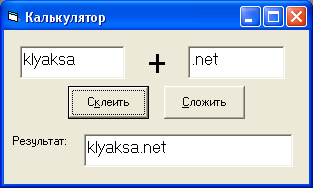Использование элементов управления
Создание Windows-приложений в Visual Basic практически невозможно без использования элементов управления, так как они позволяют пользователю взаимодействовать с этими приложениями. Набор таких элементов управления не ограничен и может расширяться за счет так называемых пользовательских элементов управления. Визуальное конструирование графического интерфейса приложения состоит в том, что на форму с помощью мыши помещаются и "рисуются" те или иные управляющие элементы.
Классы управляющих элементов имеют различное назначение в графическом интерфейсе приложения. Почти во всем приложениях используется кнопка (CommandButton) для того, чтобы начать, прервать или закончить какой-либо процесс. Главным событием для кнопки является Click. Кроме этого события, у кнопки могут быть и другие, но они применяются редко. Текстовые поля (TextBox), метки (Label) и списки (ListBox) обычно используются для ввода и вывода данных, графические окна (PictureBox) - для вывода графики, переключатели (CheckBox) и флажки (OptionsButton) - для организации диалога. На форму можно поместить несколько экземпляров одного класса управляющих элементов, но каждый из них обладает индивидуальными значениями свойств.
В обработке события может участвовать несколько объектов. Например, при щелчке по Объекту1 могут изменяться свойства его свойства и его методы, но могут изменятся свойства и вызываться методы Объекта2. Рассмотрим пример. Создадим приложение, реализующее либо сложение чисел, либо конкатенацию строк. Разместите на форме следующие управляющие элементы и задайте им свойства, указанные в таблице:
Напишем процедуру обработки щелчка на кнопке "Склеить". Так как для кнопки основное событие - щелчок, то окно кода можно вызвать двойным щелчком по кнопке в окне формы. Private Sub cmdSplic_Click() В Visual Basic оператор + (плюс) может использоваться как для математического сложения, так и для соединения (конкатенации) строк. Private Sub cmdSplic_Click() Проверим работу приложения. Введем в текстовые поля какой-то текст и нажмем кнопку "Склеить".
Теперь займемся обработкой события щелчка по кнопке "Сложить". Перед суммированием значений текстовых полей их необходимо преобразовать в числа. Функция VAL(s$) - преобразует числовую часть начала строки в число. Private Sub cmdPlus_Click() Готово!
Теперь вместо нажатия на кнопки "Склеить" и "Сложить" можно использовать комбинации клавиш: [Alt + к] и [Alt + с].
Учимся программировать!
|

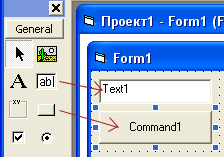
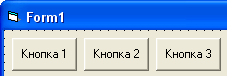
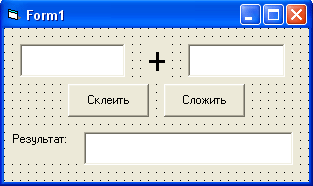


 Для быстрого открытия меню или вызова команды используются горячие клавиши. Для определения горячих клавиш достаточно в свойстве Caption перед соответствующей буквой поставить амперсанд (&;). Например, для быстрого вызова команды "Сложить" в Caption необходимо ввести "&Сложить". Если же в качестве горячих клавиш нужно определить [Alt+к] для кнопки "Склеить", то в свойство Caption следует задать "С&клеить".
Для быстрого открытия меню или вызова команды используются горячие клавиши. Для определения горячих клавиш достаточно в свойстве Caption перед соответствующей буквой поставить амперсанд (&;). Например, для быстрого вызова команды "Сложить" в Caption необходимо ввести "&Сложить". Если же в качестве горячих клавиш нужно определить [Alt+к] для кнопки "Склеить", то в свойство Caption следует задать "С&клеить".